Сглаживание и фильтрацию ставим на низкие, а качество текстур подбираем в соответствии с объемом памяти видеокарты. В идеале оно должно быть чуть ниже. Например, если у вас адаптер на 6 ГБ, качество текстур лучше выставить на 4 ГБ. Это поможет избавиться от микрофризов и сделает FPS более ровным.
КАК УВЕЛИЧИТЬ FPS В APEX LEGENDS: ВИДЕО-НАСТРОЙКИ, ПАРАМЕТРЫ ЗАПУСКА
Игровые настройки, параметры запуска и файл videoconfig.txt Apex Legends можно оптимизировать, чтобы увеличить свой FPS и снять крышку.
В Интернете вы можете найти несколько файлов конфигурации, которые заменят ваши и увеличат частоту кадров. Честно говоря, мне не нравится этот подход, потому что я хочу точно знать, что я изменяю, поэтому я решил рассмотреть все варианты в этой статье.
Эти настройки полезны, если вы изо всех сил пытаетесь достичь приемлемого количества кадров в секунду при использовании ПК с низкой спецификацией, а также если у вас есть монитор с высокой частотой обновления, который вы купили, чтобы получить преимущество в конкурентном шутере. такие как Apex Legends.
Примечание : все настройки, которые я собираюсь объяснить, являются абсолютно законными и не приведут к сбою или бану.
Варианты запуска — Снимите ограничение fps
Давайте начнем с опций запуска, чтобы снять ограничение fps.
- Откройте программу запуска Origin
- Перейти на мою библиотеку игр
- Щелкните левой кнопкой мыши на Apex Legends, а затем на значке настроек
- Выберите свойства игры
- Перейдите на вкладку «Дополнительные параметры запуска» и перейдите на вкладку «Аргументы командной строки».
Он удаляет ограничение fps, которое по умолчанию установлено на 144. Это не требуется, если у вас монитор с частотой менее 144 Гц, или если вы играете с ноутбука, и вы хотите сэкономить как можно больше батареи.
Обратите внимание, что разблокировка частоты кадров может вызвать проблемы с перегревом, если ваша система не охлаждается должным образом, так как игра попытается отрендерить как можно больше кадров.

Я также предлагаю добавить -novid, поскольку он избавляется от начальных заставок. Они становятся утомительными в долгосрочной перспективе.
Изменение настроек видео и графики может значительно повлиять на FPS и производительность в игре. Настройки видео, пожалуй, самые важные настройки для настройки. Независимо от того, насколько хороша ваша чувствительность прицеливания или сочетания клавиш, это бесполезно, если ваши настройки видео слишком высоки и вы тормозите во время игры.
Рекомендованные системные требования
Если же вы хотите поиграть с более высокими настройками видео и получить большее удовольствие от игры, тогда ваш ПК должен соответствовать следующим требованиям:
- ОС: 64-разрядная версия Windows 7
- ПРОЦЕССОР: Intel i5 3570K или аналогичный
- ОЗУ: 8 ГБ
- ВИДЕОКАРТА: Nvidia GeForce GTX 970 / AMD Radeon R9 290
- ПАМЯТЬ ВИДЕОКАРТЫ : 8 ГБ
Данные системные требования подойдут для комфортной игры в 60 фпс. Тем не менее, некоторым игрокам и этих характеристик может не хватить для комфортной игры. Кто-то любит играть на максимальных FPS с мониторами 144Гц +. В таком случае, железо вам понадобится помощнее.
Параметры запуска
Они вводятся в Steam в меню свойства. Либо в Origin, меню “Расширенные настройки запуска”. Вводится обязательно с минусом “-” в начале. Список основных команд:
- -novid – отключает вступительное видео при запуске игры
- -fullscreen – игра будет открываться в полный экран.
- -forcenovsync – отключить вертикальную синхронизацию, что повысит немного FPS.
- -threads X – вместо “X” ваше число потоков. Количество потоков которые будут выделены A.
- +fps_max X – вместо “X” количество герц вашего монитора. Установит ограничение FPS. Разгрузит систему, повысит FPS.
- +cl_showfps 2 – выводится количество FPS.
- -refresh X – ваше число “X” принудительная частота монитора.
- -dxlevel 95 – включение через Directx 9. Повысит FPS, без особых визуальных потерь.
- -high – даёт игре высокий приоритет, то есть позволяет использовать все ресурсы компьютера. Возможны проблемы с фоновыми программами, команда может привести к зависаниям и ошибкам.
- -preload – предзагрузка объектов и текстур. Есть возможность, что игра начнёт лагать вместо повышения FPS.
- m_rawinput – подключение мыши на прямую, не учитывая установки в Windows.
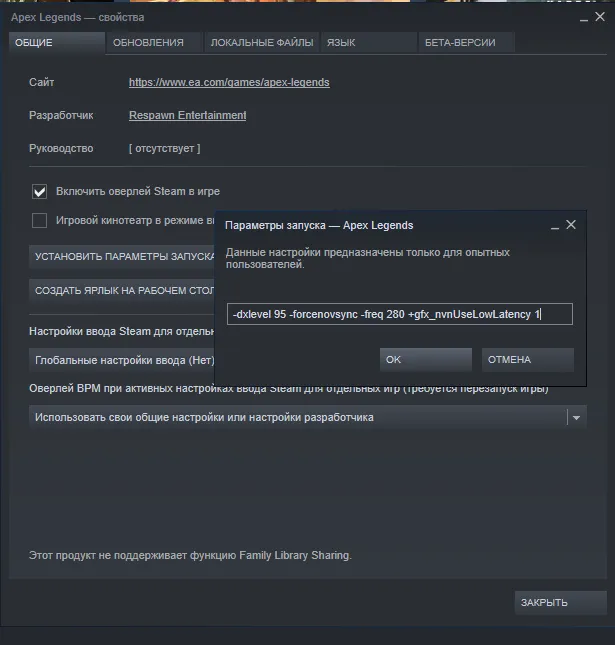
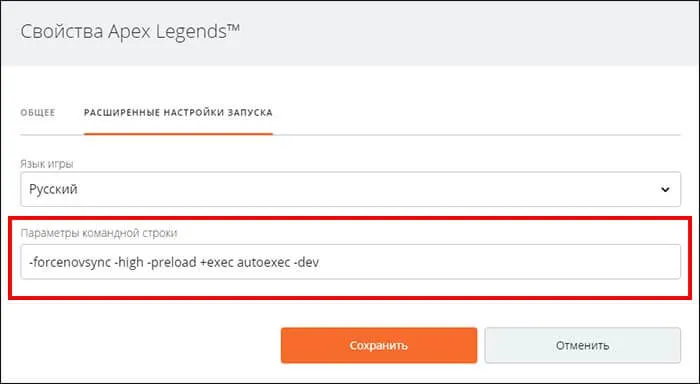
- В строке поиска панели задач наберите «Windows Update» и нажмите ввод;
- После того, как данный Центр откроется, выберите там «Дополнительные параметры»;
- Затем внизу «Оптимизация доставки»;
- Опцию «Разрешить загрузки с других компьютеров» поставьте на «Откл».
Отключить оверлеи
Речь идет о тех программах, которые способны отображать свой интерфейс поверх игры. Часто на компьютере есть такие — Fraps, Steam, Origin и так далее. Даже когда оверлей скрыт, он обрабатывается компьютером, снижая FPS в Apex Legends.
Поэтому все оверлеи нужно отключить. Почти всегда это можно сделать в настройках программы без необходимости ее удаления. Например, оверлей Steam, легко отключается через меню:
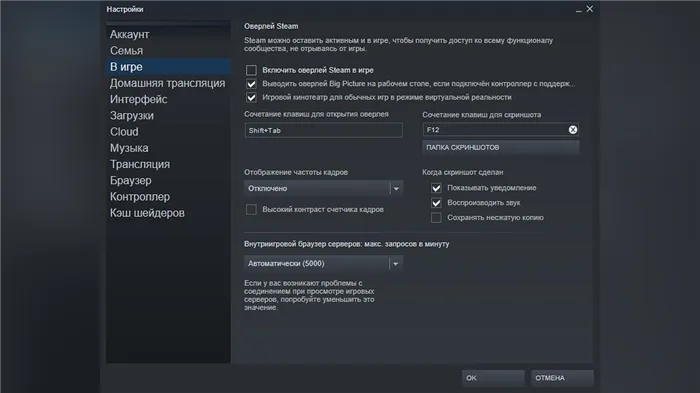
Обновить драйвера видеокарты, скачать драйвера для Apex Legends
Вне зависимости от того, какая видеокарта стоит в системном блоке, ее драйвера нужно поддерживать в актуальном состоянии. Поэтому перед запуском Apex Legends следует зайти на сайт производителя и проверить, не вышли ли новые драйвера:
После установки драйвера следует перезагрузить компьютер, чтобы исключить возможность сбоев. Также стоит учитывать, что для многих старых видеокарт новые драйверы уже не выходят.
Для некоторых игр производители видеокарт выпускают специально оптимизированные драйвера. Поищите таковые в разделе новостей о Apex Legends — обычно мы про них пишем. Также можно посмотреть на сайте производителей видеокарт.

Другие настройки, такие как вращение мини-карты, непрозрачность пинга, автоматический цикл оружия в пустом состоянии и обратная связь о входящем уроне, в основном основаны на ваших личных предпочтениях.
Отключение режима «One-Drive» на ПК
Оптимизация Apex Legends на слабом PC может быть также осуществлена за счёт отключение « OneDrive » на вашем компьютере. Выполните правый клик на иконку «OneDrive» на панели задач рабочего стола, и выберите «Exit» (Выход).
Если вы используете Дискорд, вам нужно оптимизировать его работу, что даст прибавку FPS в играх, включая и нужную нам «Apex Legends».
Очистка папки с временными файлами
Ускорить работу Apex Legends поможет очистка папки Temp в ОС Виндовс. Для этого нажмите на Win+R, там введите
и нажмите ввод. Там откройте папку Temp, нажмите на Ctrl+A для выбора всех файлов в папке. Затем нажмите на «Delete» для их удаления. После завершения процедуры не забудьте очистить корзину.
Чем раньше все это будет проделано, тем лучше. Защитник может не просто тормозить игру, но и удалять ее отдельные файлы, если они вызывают подозрения. Это касается и других антивирусов.
Обновите свой компьютер
К сожалению, для некоторых игроков основной проблемой, сдерживающей их производительность FPS в Apex Legends, является их игровая установка. В отличие от игровой консоли, готовой к игре в ваши любимые игры, на вашем ПК должны быть все необходимые компоненты.
Согласно Respawn Entertainment, это требования к ПК, которые вам понадобятся для эффективного запуска Apex Legends.
Если вы не совсем соответствуете этим требованиям, возможно, вы столкнулись с падением кадров и другими проблемами производительности.
Apex Legends – нетребовательная к железу игра, которая прекрасно работает даже на ПК ниже среднего. Но если компьютер совсем слабый, могут быть проблемы с частотой кадров. В этом случае играть будет некомфортно или вообще невозможно. Рассказываем, как поднять FPS в Apex Legends.
Что делать, если ничего не помогает и FPS все равно низкий
Такая ситуация может быть вызвана наличием майнера в системе . Поскольку он отнимает ресурсы видеокарты, FPS в играх снижается в 1,5-2 раза. Если заметили подобное, нужно проверить систему антивирусом. Желательно – сторонним. Встроенный Defender плохо ищет майнеры.
Также смотрим диспетчер задач. При наличии майнера видеокарта будет всегда загружена:
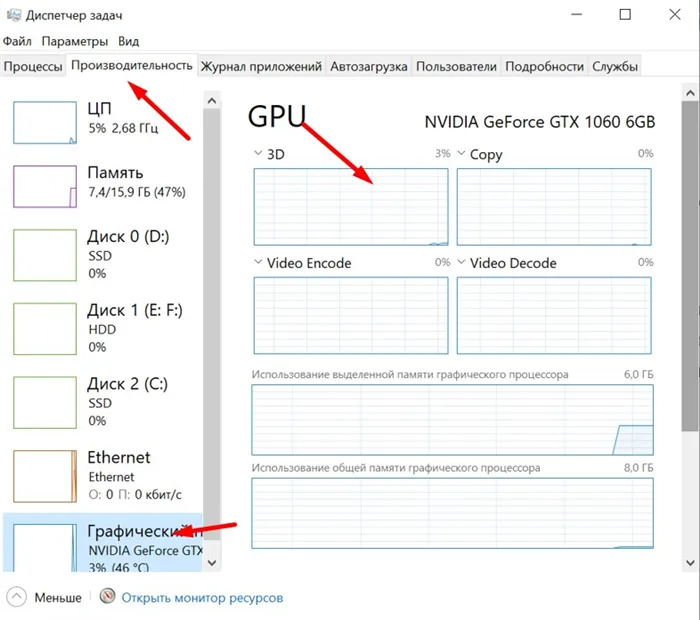
Но некоторые майнеры блокируют отображения загрузки в диспетчере, нужно иметь это в виду.
Если антивирус ничего не нашел, а видеоадаптер все равно не выкладывается на 100%, поможет только переустановка Windows.
Дополнительные настройки, такие как Поле зрения, Встряхивание при спринте, Вращение мини-карты, Числа урона и некоторые другие, могут помочь улучшить вашу игру и дать вам лучший опыт.
Лучшие настройки звука в Apex Legends
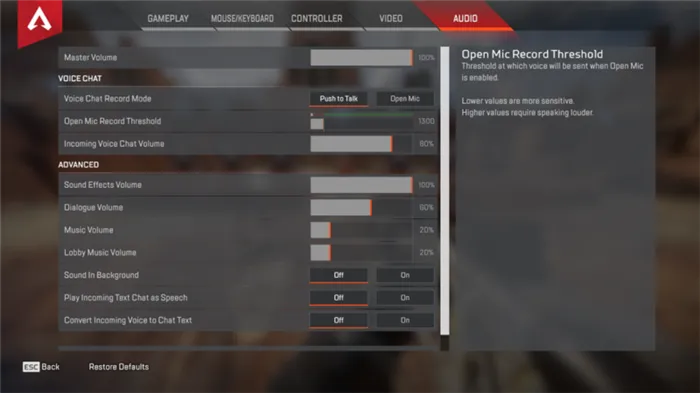
Последняя вкладка содержит настройки звука. Звук в игре должен быть достаточно громким и четким, так как он может дать вам много информации, которую вы можете использовать в своих интересах.
| Master Volume | 100% |
| Режим записи голосового чата | Нажми и говори |
| Громкость звуковых эффектов | 100% |
| Громкость диалога | 60% |
| Громкость музыки | 20% |
| Громкость музыки в лобби | 20% |
Это основные настройки, которые вы хотите изменить. Некоторые настройки, такие как громкость музыки и громкость музыки в лобби, зависят от личных предпочтений. Лично мне кажется, что оба слишком громкие, поэтому я выкручиваю их до конца.
Ваша основная громкость и громкость звуковых эффектов всегда должны быть на 100%, чтобы вы могли слышать такие вещи, как шаги, выстрелы, взрывы и звуковые сигналы способностей. Вы также можете немного уменьшить громкость диалогов, так как это не очень важно для игры.
Наконец, включите функцию PTT. Вы должны говорить только тогда, когда даете полезную информацию и позволяете своим товарищам по команде слышать игру. Если вы играете с друзьями, вы также можете просто использовать хорошую гарнитуру для Discord и общаться с ними там.
Заключение
Эти настройки определенно помогут улучшить ваш FPS и игровой процесс. но они не помогут вам мгновенно стать Apex Predator. Для этого вам нужно использовать несколько тренажеров для прицеливания, практиковать свои движения, осваивать различные способности каждой легенды и прикладывать определенные усилия.
Это были одни из лучших настроек Apex Legends для использования. Большинство этих настроек основаны на том, что используют и рекомендуют профессиональные игроки Apex Legends. Тем не менее, все же лучше использовать настройки, особенно чувствительность прицеливания и сочетания клавиш, которые вам наиболее удобны.
















